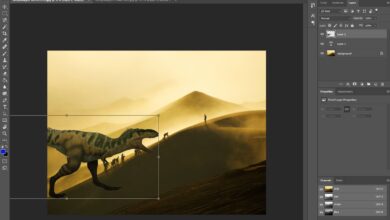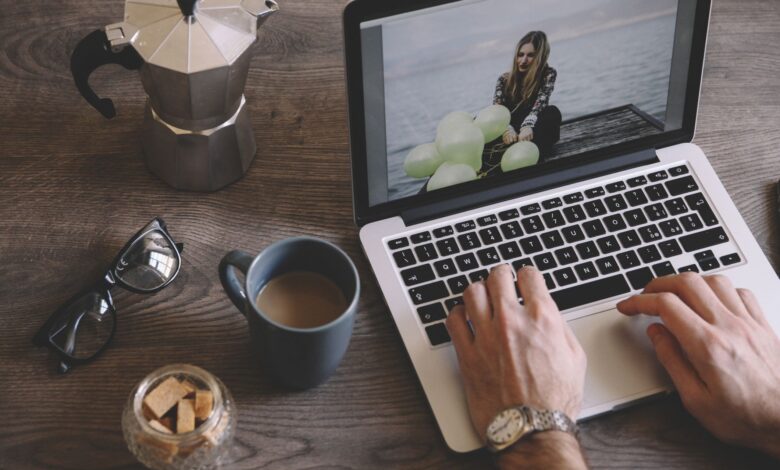
Les raccourcis clavier accélèrent les actions répétitives et améliorent le processus de manipulation des images en réduisant les mouvements et les clics de la souris. La solution Adobe Creative Cloud, comme la plupart des grandes implémentations logicielles, prend en charge une variété de combinaisons de touches.
Les informations contenues dans cet article s’appliquent à toutes les versions de Photoshop Creative Cloud 2014 et suivantes. Les commandes et les éléments de menu peuvent différer dans d’autres versions de Photoshop.
Contenu
Barre d’espace pour l’outil de déplacement
En appuyant sur la barre d’espacement, on passe temporairement à la main pour effectuer un panoramique de votre document quel que soit l’outil actif (sauf pour l’outil texte en mode saisie).
Vous pouvez également utiliser la barre d’espace pour déplacer les sélections et les formes au fur et à mesure que vous les créez. Lorsque vous commencez à dessiner une sélection ou une forme, appuyez sur la barre d’espace tout en maintenant le bouton gauche de la souris enfoncé et repositionnez la sélection ou la forme.
Le Mac utilise le Commande et Option clés à la place de « Windows ». Ctrl et Alt respectivement.
Utilisez la barre d’espacement pour faire un zoom avant ou arrière sur le document en appuyant dessus avec d’autres touches. Pour faire un zoom avant, appuyez sur Space-Ctrl (ou Commande sur un Mac), puis cliquez. Pour faire un zoom arrière, appuyez sur Space-Alt (ou Option sur un Mac) et cliquez.
Verrouillage des casquettes pour des curseurs précis
Le verrouillage des majuscules permet de faire passer le curseur du réticule à la forme d’un pinceau et vice versa. Utilisez ce raccourci si vous souhaitez un curseur plus précis ou pour les outils où il pourrait être difficile de trouver la partie « active » du sélecteur, comme Lasso et Recadrage.
Zoom avant et arrière
Vous pouvez faire un zoom avant et arrière sur votre document sans utiliser la barre d’espace. Le moyen le plus rapide est de maintenir la touche Alt tout en faisant tourner la molette de votre souris, mais si vous n’avez pas de molette ou si vous souhaitez faire un zoom avant ou arrière par paliers précis, les raccourcis suivants sont à retenir :
- Ctrl/Command-plus: zoomer
- Ctrl/Commande moins: zoom arrière
- Ctrl/Commande zéro: adapte le document à votre écran
- Ctrl/Commande-1: zooms aux pixels exacts
Défaire et refaire
Le Ctrl/Command-Z Le raccourci clavier permet d' »annuler » dans la plupart des programmes, mais dans Photoshop, ce raccourci ne permet de revenir qu’à une seule étape de votre processus d’édition. Si vous souhaitez annuler plusieurs étapes, utilisez le raccourci « Retour en arrière ». Sur un PC, c’est Alt-Ctrl-Z. Presse Command-Option-Z sur un Mac. Vous pouvez continuer à appuyer sur cette commande autant de fois que vous le souhaitez pour annuler plusieurs étapes à la fois.
Pour refaire les étapes, utilisez le raccourci « Avancer ». C’est la même chose que « Step Backward », mais vous ajoutez Shift au commandement.
Désélectionner une sélection
Après avoir fait une sélection, appuyez sur Ctrl/Commande D pour désélectionner un élément.
Changer la taille des brosses
Le crochet les touches augmentent ou diminuent la taille du pinceau. En ajoutant la touche Shift vous pouvez régler la dureté de la brosse.
- [: decrease brush size
- Shift-[: decrease brush hardness or soften brush edge
- ]: augmenter la taille des brosses
- Shift-]: augmenter la dureté des brosses
Remplir une sélection
Le remplissage de zones avec de la couleur est une action courante de Photoshop, il est donc utile de connaître les raccourcis pour le remplissage avec les couleurs de premier plan et d’arrière-plan.
- Alt/Option-Delete: remplir avec la couleur de premier plan
- Ctrl/Command-Supprimer: remplir avec la couleur de fond
- Shift-Delete: ouvre la boîte de dialogue de remplissage
- D: réinitialisation du sélecteur de couleurs aux couleurs par défaut (premier plan noir, arrière-plan blanc)
- X: échange des couleurs d’avant-plan et d’arrière-plan
Ajoutez la touche Shift pour préserver la transparence tout en remplissant avec la couleur de premier plan ou d’arrière-plan.
Réinitialisation d’urgence
Lorsque vous travaillez dans une boîte de dialogue et que vous vous écartez du sujet, vous n’avez pas besoin de cliquer sur Annuler puis de rouvrir l’outil pour recommencer. Tenez votre Alt/Option et dans la plupart des boîtes de dialogue, le bouton « Annuler » se transforme en « Réinitialiser » pour vous permettre de revenir au point de départ.
Sélection des couches
La sélection des couches est plus facile à faire avec votre souris, mais si vous devez enregistrer une action avec des changements de sélection de couche, vous voudrez utiliser les raccourcis clavier.
Si vous sélectionnez des couches avec la souris pendant l’enregistrement d’une action, l’enregistrement utilise ce nom de couche. Ainsi, plus tard, lorsque vous essayez d’exécuter l’action et qu’il ne trouve pas ce nom de couche spécifique, l’action ne fonctionnera pas. Cependant, lorsque vous sélectionnez des calques à l’aide de raccourcis clavier pendant l’enregistrement d’une action, celle-ci est enregistrée comme une sélection vers l’avant ou vers l’arrière au lieu d’un nom de calque fixe. Voici les raccourcis pour la sélection des calques avec le clavier :
- Alt/Option-[: select the layer below the currently selected layer (select backward)
- Alt/Option-]: sélectionner la couche au-dessus de la couche actuellement sélectionnée (sélectionner en avant)
- Alt/Option-commaSélectionnez la couche la plus basse (sélectionnez la couche arrière)
- Période d’alternance/option: sélectionner la couche supérieure (sélectionner la couche avant)
Ajouter Shift à ces raccourcis pour sélectionner plusieurs couches.